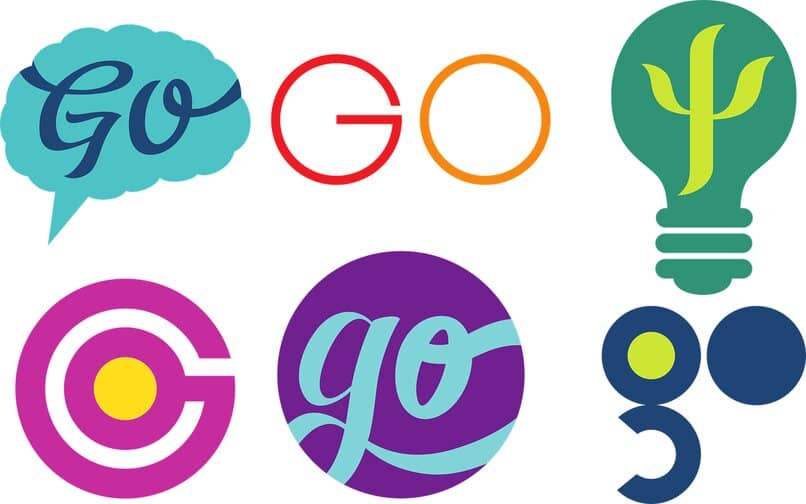Cómo convertir mis archivos de audio CDA a MP3 online y gratis

El proceso de conversión de archivos de audio CDA a MP3 es posible y además es sumamente sencillo. Si tienes un CD de audio con un conjunto de pistas cuya extensión es CDA de seguro te interesará saber Cómo convertir mis archivos de audio CDA a MP3 online y gratis, gracias a este artículo aprenderás a realizar esta tarea sin que falles en el intento.
¿Qué es el archivo de audio CDA y el archivo MP3?
Un archivo de audio CDA es un acceso directo que contiene información acerca de un CD de audio en pistas separadas. Este tipo de archivos sirve para indicar al reproductor de discos cuál es el inicio y el final de una canción, pero no contiene datos de ondas de sonido.
Un archivo MP3 es un formato de audio que se halla comprimido. Los archivos MP3 son ampliamente utilizados para almacenar música y pueden comprimirse mediante Layer 3 o MPEG. Este atributo de compresión permite que los archivos se transfieran fácilmente en internet sin ninguna pérdida en la calidad del audio y que se emplean en aplicaciones de sonido para coches y en Smartphones.
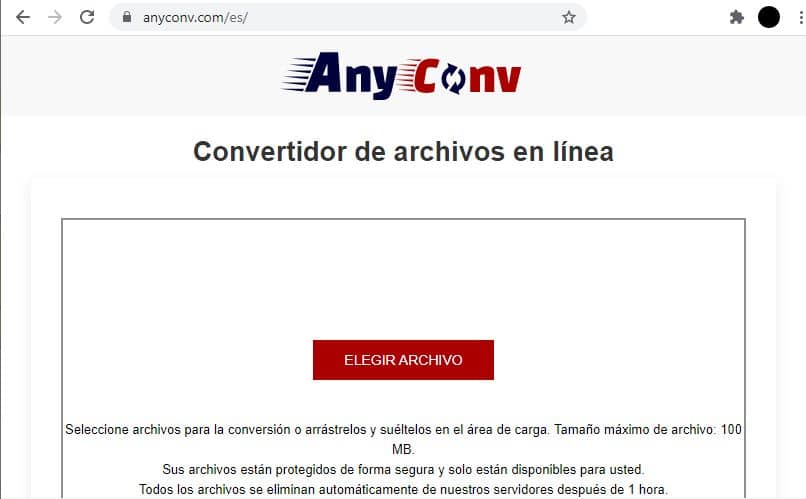
Convertir archivos de audio CDA a MP3 online con AnyConv
Seguramente habrás notado que no es posible reproducir una extensión de archivo CDA en un reproductor convencional como Windows Media Player. Cómo es posible convertir archivos de audio CDA a MP3 sin utilizar ninguna aplicación y de manera gratuita, te recomendamos realizar las siguientes acciones usando AnyConv.
AnyConv es una página web que se utiliza para la conversión de archivos de diferentes extensiones y de manera gratuita. Primeramente, debes ingresar al sitio web de AnyConv y presionar el botón “Elegir archivo”. Se abrirá una ventana para que puedas localizar la ubicación del archivo CDA.
Una vez que encuentres el archivo de audio CDA que deseas convertir, deberás presionar el botón “Abrir”. Es importante destacar que el archivo no puede un tener un tamaño que supere los 100 MB. Por último, presiona el botón “Convertir” y espera unos segundos hasta que se complete el proceso.
Guía sencilla para convertir archivos CDA a MP3 con Convertio
“Convertio” es otra herramienta de conversión online que te permitirá obtener un archivo de audio MP3 a partir de un archivo CDA. Para lograrlo, accede al sitio web de Convertio y luego presiona el botón “Seleccione archivos”. Convertio ofrece 4 opciones para la subida del archivo CDA: desde el computador, Dropbox, Google Drive y URL para convertir videos de YouTube en archivos MP3.
Selecciona la alternativa de tu preferencia dependiendo de la ubicación del archivo de audio CDA. Después, asegúrate que estén activas las opciones CDA y MP3 para realizar el proceso de conversión de forma correcta. Finalmente, presiona el botón “Convertir” y espera unos segundos hasta que obtengas el archivo MP3.

El sitio web Convertio también permite efectuar ciertos ajustes adicionales tales como la selección de la tasa de bits para el archivo MP3 que se obtendrá después de la conversión. Asimismo, es posible indicar el tipo de canales de sonido (Mono 1.0, Stereo 2.0 y Automático) y la frecuencia. Después podrías convertir un audio MP3 a ringtone para tu móvil o simplemente reproducirlo en tu PC.
Una alternativa a Convertio y AnyConv
Online-Convert es otro sitio web que permite la conversión gratuita y rápida de archivos multimedia. Para convertir un archivo CDA a MP3, sólo debes ingresar al sitio web Online-Convert y presionar el botón “Seleccionar archivos”. Al igual que Convertio, en Online-Convert es posible subir y/o arrastrar archivos desde una URL, vía Dropbox, Google Drive o desde el computador. Selecciona una de estas opciones antes de realizar la conversión.
Verifica algunos ajustes opcionales tales como la tasa de bits del archivo de audio MP3 que vas a obtener, la tasa de muestreo, los canales de audio (mono o estéreo), la normalización del audio, el punto de inicio y fin del archivo (recortar el audio) o la eliminación de la imagen de cubierta (si el archivo contiene una). Por último, presiona el botón “Iniciar conversión” y espera unos segundos hasta que se complete el proceso.